Win10系统怎么设置电脑不待机?
时间:2017-04-06 来源:互联网 浏览量:
在win10系统刚安装完成后,电脑会自动进入待机状态,那么该如何设置你让电脑待机呢?在本文中小编给大家分享下win10系统禁止进入待机模式的设置方法!
方法一:
1、在桌面上单击鼠标右键,点击【个性化】;
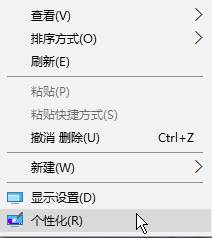
2、在左侧点击【锁屏界面】,在右侧点击【屏幕超时设置】;
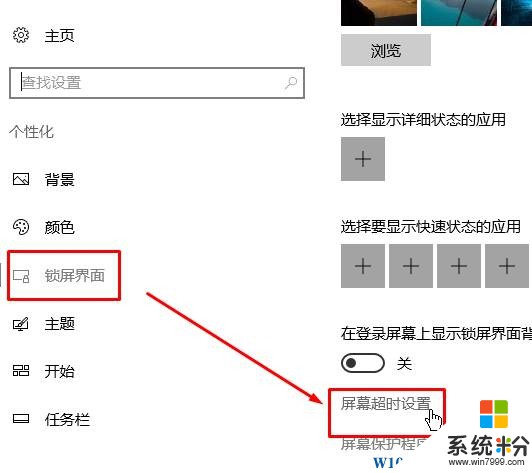
3、在右侧【睡眠】下拉菜单中选择【从不】即可。
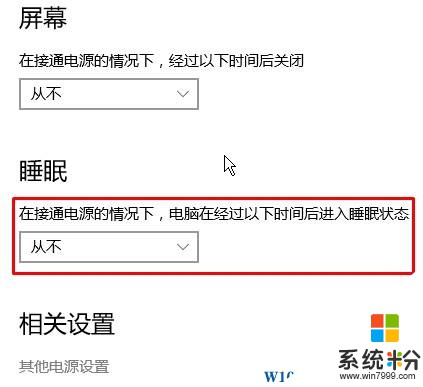
方法二:
1、在开始菜单上单击鼠标右键,点击【电源选项】;
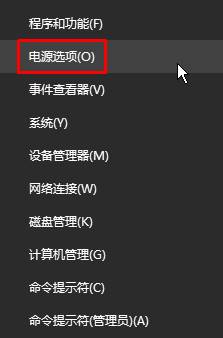
2、在左侧点击【选择关闭显示器的时间】;
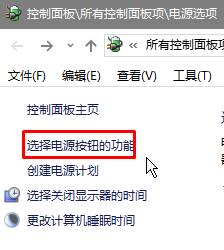
3、将【使计算机进入睡眠状态】下拉菜单设置为【从不】 点击右下角的【保存修改】按钮即可。
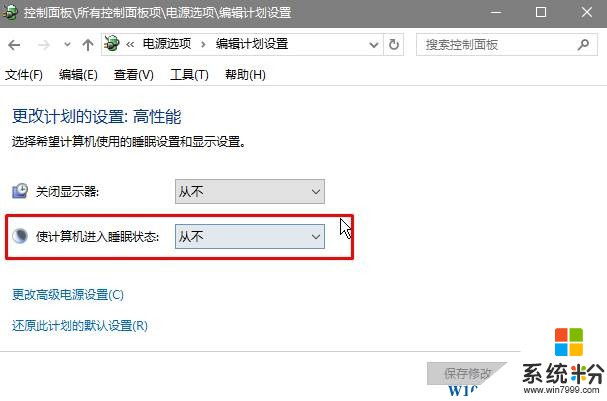
以上就是win10取消进入待机状态的设置方法!
方法一:
1、在桌面上单击鼠标右键,点击【个性化】;
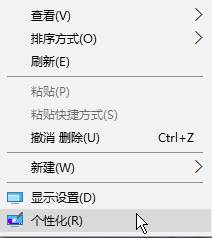
2、在左侧点击【锁屏界面】,在右侧点击【屏幕超时设置】;
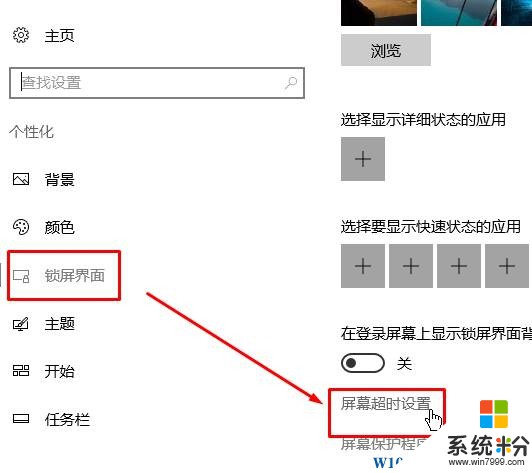
3、在右侧【睡眠】下拉菜单中选择【从不】即可。
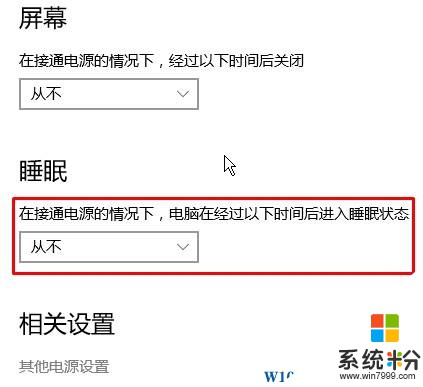
方法二:
1、在开始菜单上单击鼠标右键,点击【电源选项】;
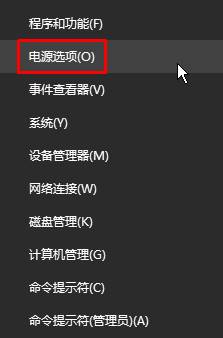
2、在左侧点击【选择关闭显示器的时间】;
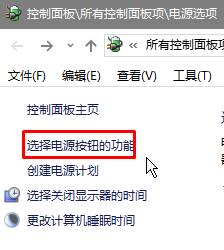
3、将【使计算机进入睡眠状态】下拉菜单设置为【从不】 点击右下角的【保存修改】按钮即可。
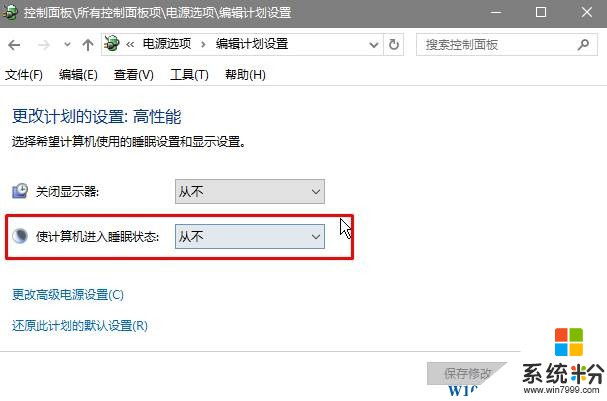
以上就是win10取消进入待机状态的设置方法!
我要分享:
相关教程
- ·电脑Win10系统待机(休眠)不断网继续下载的设置方法
- ·win10怎么待机 Win10如何设置待机模式
- ·win10如何设置待机时间,win10待机时间设置方法
- ·Win10系统如何设置开机选择操作系统等待时间?
- ·win10系统电脑定时关机的设置方法有哪些 win10系统电脑定时关机如何设置
- ·W10笔记本待机无线就断怎么解决,W10待机不断网的设置方法
- ·防火墙关闭了还是显示防火墙拦截 win10关闭防火墙后网络仍被拦截
- ·电脑如何调出ie浏览器 Win10如何在桌面上调出IE浏览器
- ·win10更改硬盘分区 win10调整现有硬盘分区的方法
- ·电脑桌面如何隐藏图标 Windows10系统恢复隐藏的桌面图标方法
win10系统教程推荐
- 1 windows10儿童模式 Win10电脑的儿童模式设置步骤
- 2 电脑定时开关机在哪里取消 win10怎么取消定时关机
- 3 可以放在电脑桌面的备忘录 win10如何在桌面上放置备忘录
- 4怎么卸载cad2014 CAD2014清理工具(win10系统)
- 5电脑怎么设置网线连接网络 Win10笔记本电脑有线连接网络设置步骤
- 6电脑桌面无线网络图标不见了 win10 无线网络图标不见了怎么恢复
- 7怎么看到隐藏文件 Win10如何显示隐藏文件
- 8电脑桌面改到d盘,怎么改回c盘 Win10桌面路径修改后怎么恢复到C盘桌面
- 9windows过期不激活会怎么样 win10过期了还能更新吗
- 10windows10中文输入法用不了 Win10打字中文乱码怎么办
win10系统热门教程
- 1 Win10如何设置反馈频率和发送诊断使用数据量?
- 2 win10如何调出桌面图标,win10桌面图标设置方法
- 3 win10游戏过程中会弹出到桌面的方法 用win10进行全屏来进行游戏会出现弹出桌面的解决方法
- 4使用Win10专业版|家庭版二合一镜像安装时如何选择家庭版?
- 5Win10屏幕亮度太亮怎么办?几种Win10屏幕亮度调节方法
- 6管理员怎样禁止手动搜索更新|管理员禁止手动更新的方法
- 7w10注册表被管理员禁用怎么办,w10注册表被禁用的解决方法
- 8Win10 企业版密钥如何获得,Win10企业版如何激活?
- 9win10 c盘备份最佳方法|win10 c盘怎么备份
- 10Win10系统应用加载失败怎样重置Modern Win10系统应用加载失败重置Modern的方法
最新win10教程
- 1 防火墙关闭了还是显示防火墙拦截 win10关闭防火墙后网络仍被拦截
- 2 电脑如何调出ie浏览器 Win10如何在桌面上调出IE浏览器
- 3 win10更改硬盘分区 win10调整现有硬盘分区的方法
- 4电脑桌面如何隐藏图标 Windows10系统恢复隐藏的桌面图标方法
- 5windows10儿童模式 Win10电脑的儿童模式设置步骤
- 6文件怎么设置默认打开方式 Win10文件默认打开方式设置方法
- 7笔记本菜单栏怎么设置在底部 怎样把Win10任务栏还原到底部
- 8电脑定时开关机在哪里取消 win10怎么取消定时关机
- 9电脑修复dns Win10 DNS设置错误怎么修复
- 10电脑上隐藏的qq图标怎么出来 Win10任务栏qq图标消失怎么办
